Come tenere traccia degli spettacoli di streaming e trasmissione con Trakt.TV

Tra reti via cavo che pubblicano fantastici spettacoli, piattaforme di streaming che creano originali serializzati e reti di trasmissione che cercano di tenere il passo, tenendo traccia di tutti i tuoi spettacoli può essere un mal di testa. Il servizio Trakt.TV può essere d'aiuto.
Trakt.TV è fatto su misura per il fanatico della TV, elencando quasi tutte le principali reti e programmi di streaming, compresi gli orari e quali servizi offrono ciò che nei loro cataloghi. Se ti senti sopraffatto dalla quantità di spettacoli con cui vuoi stare al passo (e forse vuoi usare la nostra tecnica di abbonamento rotante per risparmiare un po 'di soldi), vale sicuramente la pena dare un'occhiata a Trakt.
Configurazione del tuo account
Avviare il servizio Trakt è più o meno come tutto il resto del web. Vai a questo link e iscriviti usando un'email, nome utente o password. In alternativa, il sito offre l'accesso collegato con il tuo account Twitter, Facebook o Google.
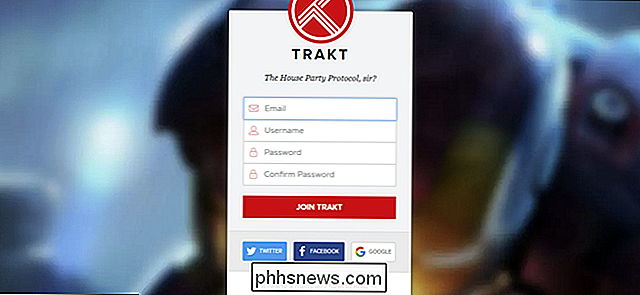
Dopo l'accesso, ti viene chiesto di inserire ulteriori informazioni personali. La tua posizione e il tuo compleanno sono opzionali, sebbene il primo possa essere d'aiuto con gli elenchi TV locali. Puoi selezionare i tuoi generi preferiti (di nuovo, facoltativo), aggiungere alcuni famosi film e programmi televisivi che hai guardato (questo consente al servizio di prevedere i tuoi gusti) e connettersi con altri social network.
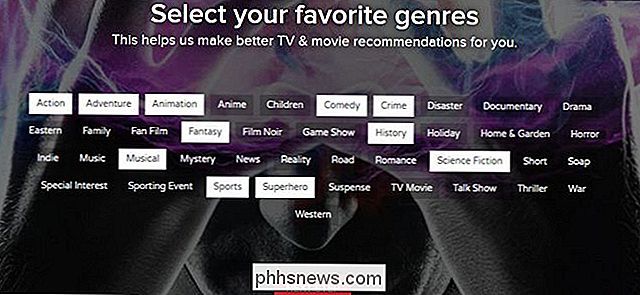
L'ultima schermata ti chiede di abilitare le notifiche per l'aspetto sociale di Trakt tramite Chrome, Slack, Pinterest e / o Pushbullet. Di nuovo, tutti questi sono opzionali. Fai clic sul pulsante "Continua a Dashboard" per completare la procedura di configurazione.
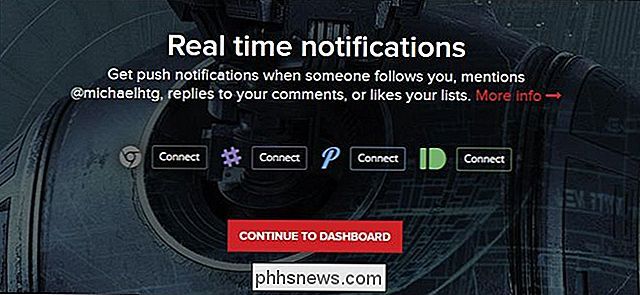
Aggiungi spettacoli al tuo programma
A meno che tu non abbia aggiunto un po 'di roba durante l'installazione, il tuo cruscotto di Trakt rischia di sembrare un po' sterile all'inizio. Per aggiungere un programma televisivo o un film alla tua programmazione, fai clic sul link "TV" o "Film" nella parte superiore della pagina.
Stiamo aggiungendo un programma TV per il nostro esempio, ma i film funzionano praticamente allo stesso modo. La prima pagina mostra alcuni degli spettacoli più popolari sul servizio: andremo avanti e aggiungere Agenti di SHIELD , Altered Carbon e Brooklyn Nine-Nine . Per aggiungere uno spettacolo alla tua watchlist, fai clic sull'icona dell'elenco blu sotto il banner di quell'esposizione.
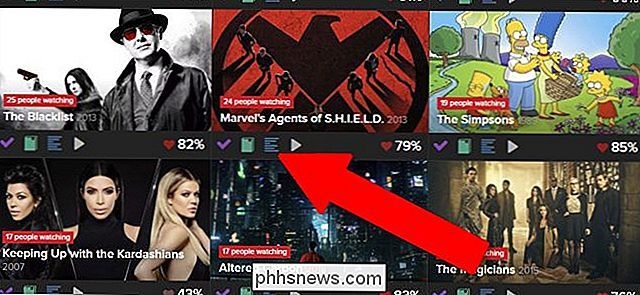
Se vedi uno spettacolo che hai già guardato, fai clic sul segno di spunta per contrassegnare tutti gli episodi correnti come "guardati". Puoi regolare questo più tardi se non sei completamente preso. Se sei coinvolto e vuoi assicurarti di non perdere gli episodi futuri, fai clic sul segno di spunta e sulle icone dell'elenco.
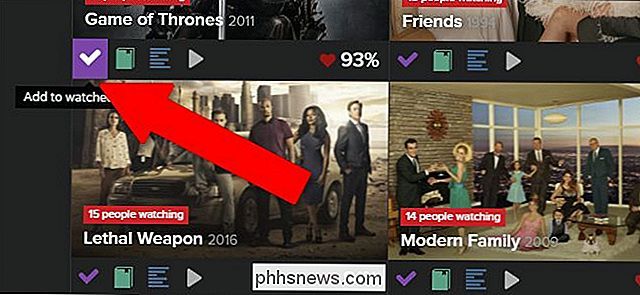
Per trovare spettacoli specifici che non si trovano nella pagina principale, fai clic sull'icona di ricerca in l'angolo in alto a sinistra della pagina. Digitare la query, premere Invio, quindi ripetere i passaggi precedenti per i risultati. Ecco la pagina dei risultati per Westworld .
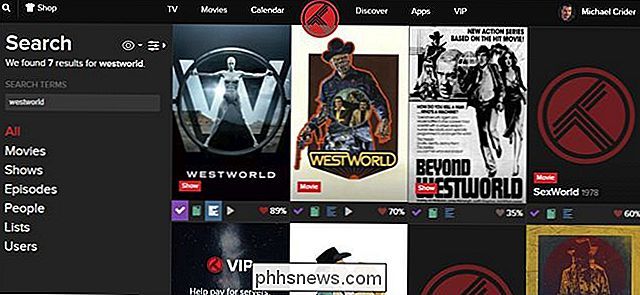
Per vedere gli spettacoli che hai aggiunto e quando i nuovi episodi andranno in onda, fai clic sul link "Calendario" nella parte superiore della pagina. Qui, l'unica cosa sul nostro programma per la settimana seguente è un nuovo episodio di Agents of SHIELD.
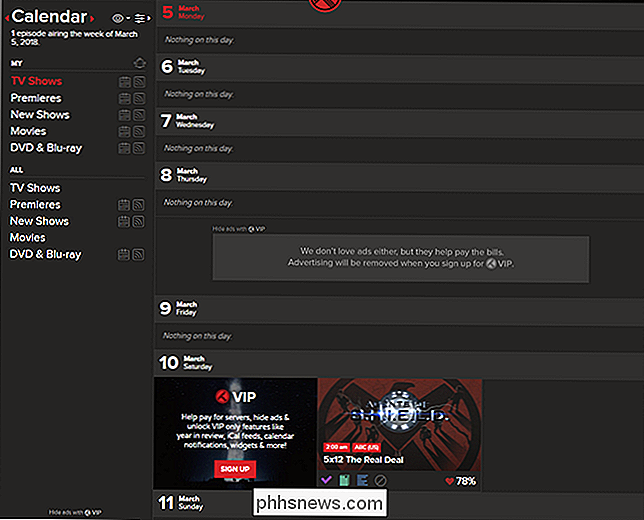
Gestisci la tua watchlist e la cronologia degli spettacoli guardati
Se devi specificare quali episodi di uno spettacolo tu " Abbiamo già visto, basta cliccare a destra sul banner dello spettacolo nella pagina Calendario, TV o Ricerca. Qui puoi fare clic sul pulsante "Aggiungi alla cronologia" per aggiungere o rimuovere l'intero spettacolo dalla cronologia.
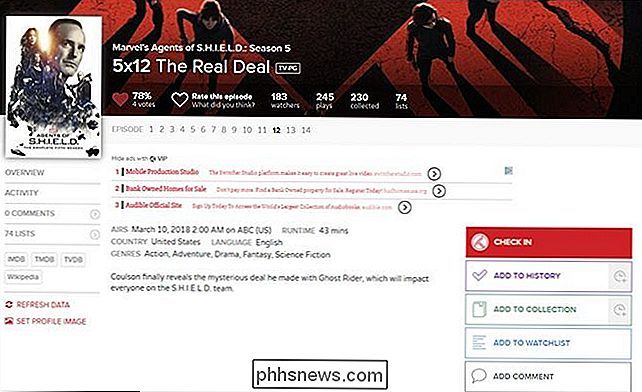
Gli episodi della stagione corrente sono collegati nella barra orizzontale sotto l'immagine dell'intestazione. Per selezionare un'altra stagione, fai clic sull'icona dello spettacolo a sinistra, quindi fai clic sul numero della stagione. Fai clic su "Tutti" per vedere ogni episodio dello spettacolo in un'unica schermata. Dopo aver selezionato una stagione specifica, nota che il pulsante "Guardato" a destra cambia per indicare il numero di episodi in quella stagione. Fai clic sul pulsante per contrassegnare solo la stagione come guardata o non eseguita. E se vuoi essere ancora più granulare, scorri un po 'la pagina, e indicherai quale episodio specifico hai visto.
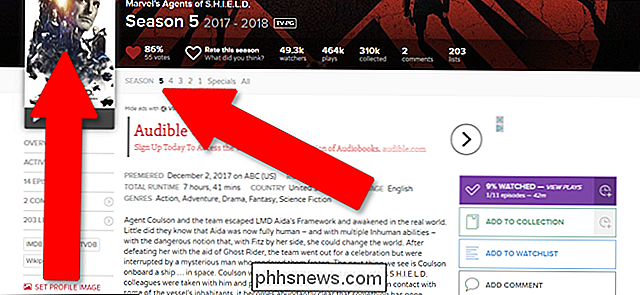
Se sei abbonato a più servizi di streaming, probabilmente vorresti sapere quali saranno lascia che tu guardi gli episodi pertinenti gratuitamente. Sotto l'immagine dello spettacolo (se stai guardando un intero spettacolo, una stagione o un singolo episodio), fai clic sul pulsante "Guarda ora". Un popup ti mostra un elenco di servizi a pagamento e a pagamento che attualmente offrono quell'episodio.
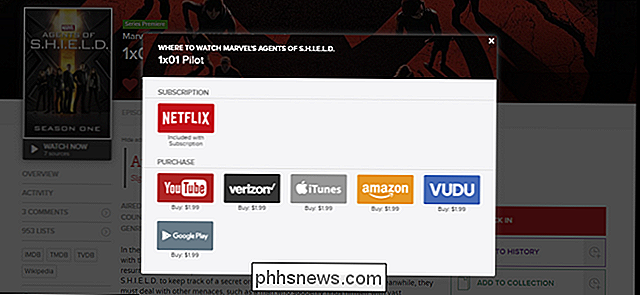
Impostare Scrobbling per il monitoraggio automatico
Scrobbling è un termine per un sistema che tiene automaticamente traccia dei media che hai visto. Trakt.TV funziona con una manciata di servizi, ad esempio, quando accedi con il tuo account Netflix, Track può contrassegnare automaticamente gli spettacoli come guardati quando li guardi su Netflix, il che significa che non devi visitare Trackt per contrassegnarli manualmente.
Per iniziare, fai clic sul link "App" nella parte superiore della pagina. I servizi supportati da Trakt sono contenuti nel testo "Scegli il tuo media center". I servizi offerti al momento della scrittura sono:
- Kodi Media Center
- PLEX
- Netflix
- MediaPortal
- Infuse
- MrMC
- Stremio
- Serviio
- VLC
Alcune di queste opzioni sono più robuste di altre. Per Netflix, tutto ciò che devi fare è installare un'estensione per Chrome che tenga il passo con i tuoi spettacoli in background. Sistemi più complessi come Kodi e PLEX necessitano di plugin per le loro piattaforme specifiche. La maggior parte di questi strumenti proviene da sviluppatori di terze parti che utilizzano l'API Trakt. Se hai familiarità con la tua piattaforma specifica, probabilmente non avrai problemi, ma il supporto esteso potrebbe essere un po 'incerto.
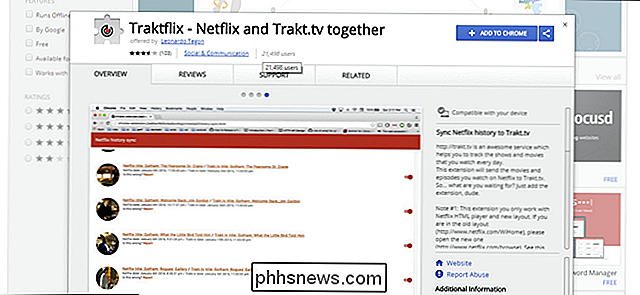
Per essere onesti, qui ci sono molti buchi nella copertura. Ad esempio, non esiste un supporto ufficiale per lo scrobbling da servizi come Hulu e Amazon Prime. Anche il supporto Netflix non funziona su nulla, tranne Chrome. È necessario inserire la visualizzazione manualmente sul sito Trackt per la maggior parte degli spettacoli e dei film.
App mobili
Trakt non ha un'app mobile designata, dipende dai suoi utenti e API per offrire opzioni mobili. Fortunatamente ci sono molti di questi disponibili. Le migliori scelte includono le seguenti, molte delle quali sono gratuite per iOS e Android.
Android
- Hobi
- Serie Mate
- CineTrak
iOS
- TV Show Tracker
- iShows
- WatchAid
Fortunatamente, il sito mobile di Trakt è sorprendentemente utile. Basta visitare l'URL standard dal tuo iPhone o browser Android per tracciare le tue puntate dal tuo telefono senza un'app.

Come eliminare l'account Firefox
Mozilla Firefox utilizza un account Firefox per sincronizzare password, segnalibri e altri dati di navigazione tra dispositivi. Se stai dimenticando Firefox, potresti voler eliminare il tuo account per rimuovere tutti i tuoi dati personali dai server di Firefox. Avviso : questo cancellerà i dati del browser Firefox salvati online.

Sette utili trucchi del Chromebook da sapere su
I Chromebook non sono come i laptop tradizionali. Mentre sono molto più semplici, hanno ancora varie funzioni utili che potresti non sapere. Dall'accesso ai computer remoti e alla stampa per cancellare i tuoi dati personali, ripristinare Chrome OS e installare Linux desktop, questi trucchi ti aiuteranno a ottenere il massimo dal tuo Chromebook.



